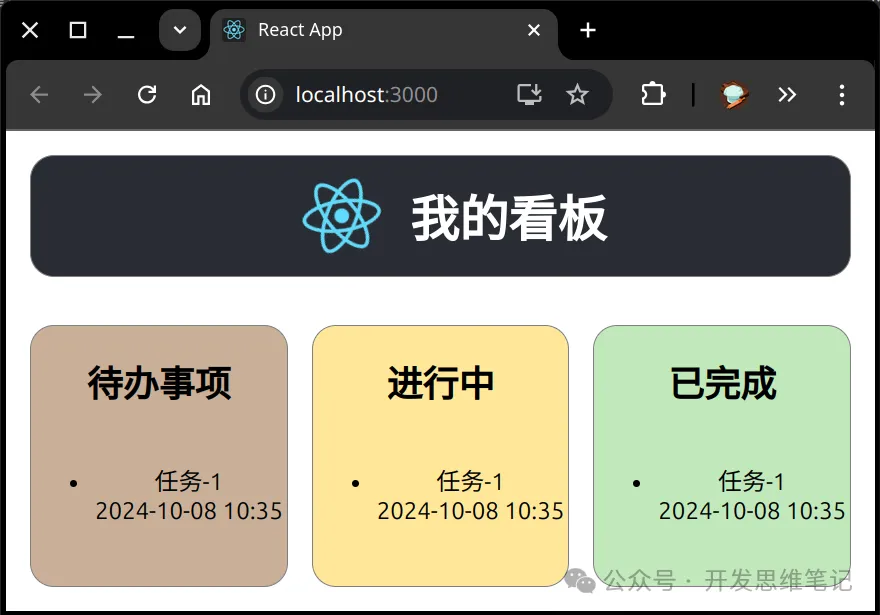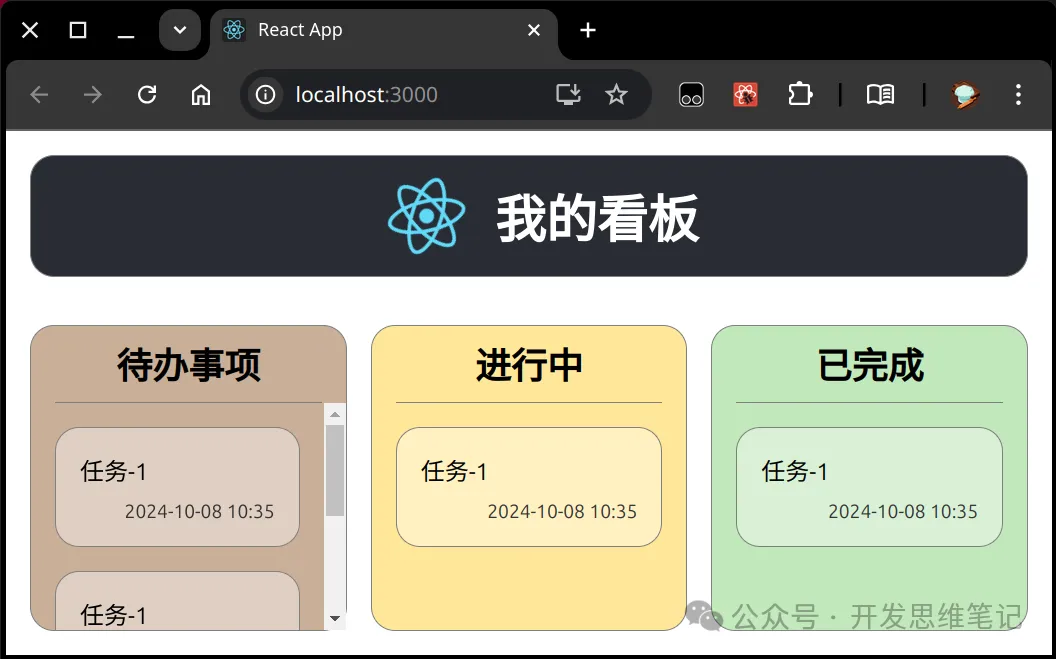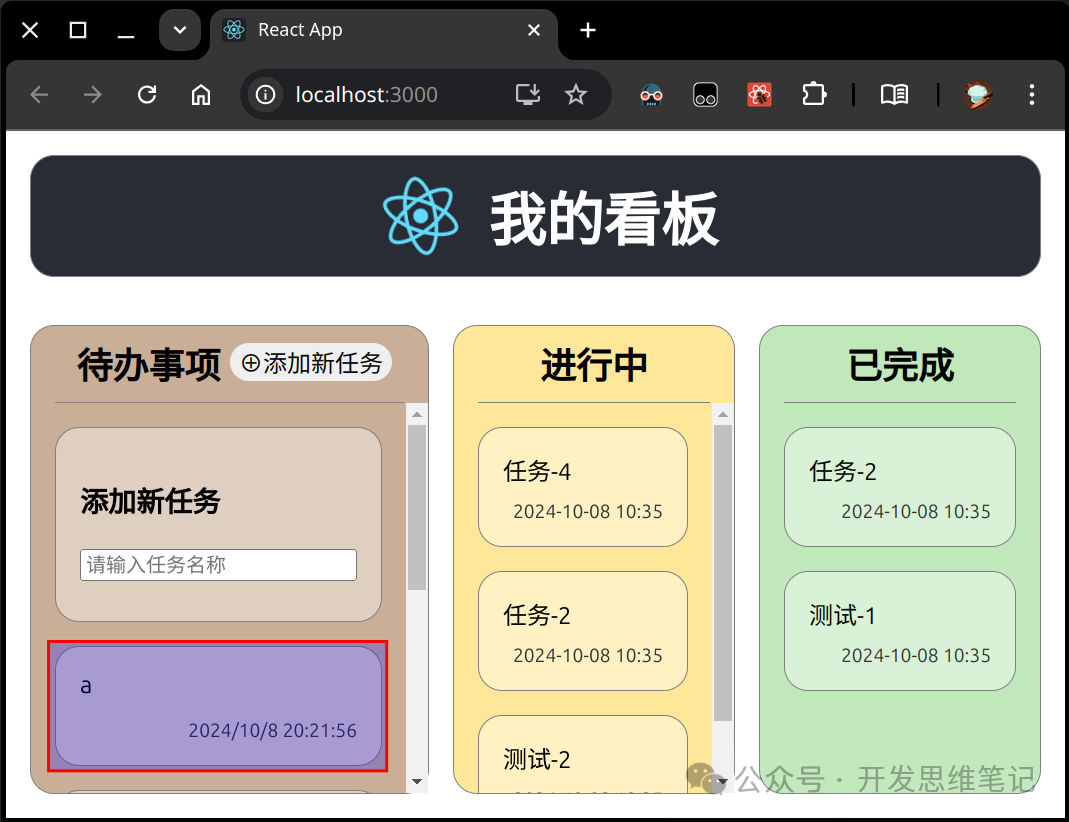React 项目实战:我的看板
2024年10月8日...大约 5 分钟
在这一讲中,我们将着手实现第一个完整的 React 项目 —— 我的看板。通过这个项目,你将逐步了解如何从 UI 界面到业务逻辑,按步骤开发一个实用的任务管理工具。
UI 界面
首先,我们来看看最终的 UI 界面设计:
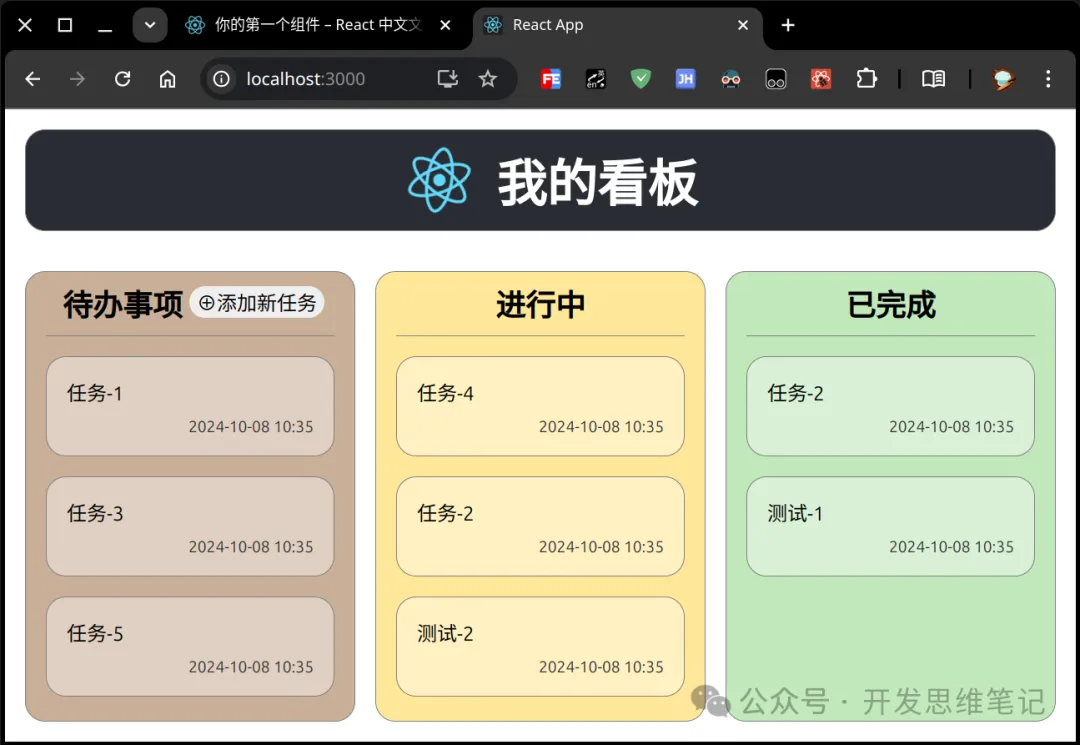
开发思路
在开始开发之前,我们的思路是清晰的,整个项目将按照以下顺序进行:
- 开发 UI: 从简单到复杂,从外到内。
- 实现业务逻辑: 也是从简单到复杂,逐步完善功能。
源码托管在 GitHub
搭建项目 demo-kanban
参考上一讲:React 项目搭建与运行:从零开始你的 React 之旅
Header UI 调整
我们从修改 App.js 文件开始,为应用增加一个更直观的标题 —— “我的看板”。原有的默认内容被替换,下面是具体的代码调整
- App.js 中增加 “我的看板”,代码调整如下:
<header className="App-header">
<img src={logo} className="App-logo" alt="logo" />
- <p>
- Edit <code>src/App.js</code> and save to reload.
- </p>
- <a
- className="App-link"
- href="https://reactjs.org"
- target="_blank"
- rel="noopener noreferrer"
- >
- Learn React
- </a>
+ <h1>我的看板</h1>
</header>- 对应的 App.css 中,我们对页面布局进行了优化,使整个页面使用 flex 布局,使得界面更适应不同设备的屏幕尺寸。
- .App:使用 flex,100vh 表示高度将占满整个视口的高度
- .App-header:flex 方向设置为 row,添加圆角边框
- margin:边框到外部组件的距离
@@ -1,9 +1,12 @@
.App {
+ height: 100vh;
+ display: flex;
+ flex-direction: column;
text-align: center;
}
.App-logo {
- height: 40vmin;
+ height: 80%;
pointer-events: none;
}
@@ -15,19 +18,18 @@
.App-header {
background-color: #282c34;
- min-height: 100vh;
+ min-height: 5rem;
display: flex;
- flex-direction: column;
+ flex-direction: row;
+ border: 1px solid gray;
+ border-radius: 1rem;
+ margin: 1rem;
align-items: center;
justify-content: center;
font-size: calc(10px + 2vmin);
color: white;
}
-.App-link {
- color: #61dafb;
-}
-
@keyframes App-logo-spin {
from {
transform: rotate(0deg);- 运行效果如图 commit
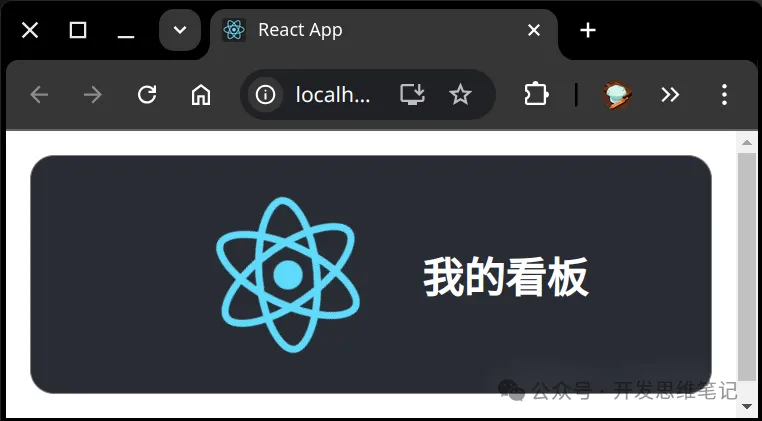
看板 UI 初步实现
- 我们继续在 App.js 中实现看板的三个核心部分:待办事项、进行中、已完成
<main className="kanban-board">
<section className='kanban-column column-todo'>
<h2>待办事项</h2>
<ul>
<li>任务-1</li>
</ul>
</section>
<section className='kanban-column column-ongoing'>
<h2>进行中</h2>
<ul>
<li>任务-1</li>
</ul>
</section>
<section className='kanban-column column-done'>
<h2>已完成</h2>
<ul>
<li>任务-1</li>
</ul>
</section>
</main>- 同时,我们在 App.css 中添加了对应的样式,使每个看板列的外观更加美观。
- header 的 flex 定义为 1,kanban-board 的 flex 定义为 10,意思是 header 在主轴上(column 列方向)占据 1/(1+10),board 占据 10/11,flex 用来控制怎样填充空间
- flex 参考
.kanban-board {
display: flex;
gap: 1rem;
}
.kanban-column {
flex: 1;
border: 1px solid gray;
border-radius: 1rem;
padding: 1rem;
}- 运行效果如图
看板 UI 效果调整
- App.js 添加 CSS 引用
- App.css 实现看板标题 和 任务卡 的 CSS 效果
- 运行效果如图
任务卡组件化
为了提高代码的复用性和可维护性,我们将任务卡片抽取为 KanbanCardList 组件。通过这种方式,你可以轻松地管理和更新任务列表中的每一项。
const KanbanCard = ({ title, time }) => (
<li className='kanban-card'>
<div className='card-title'>{title}</div>
<div className='card-time'>{time}</div>
</li>
);
const KanbanCardList = ({ list }) => list.map(item => <KanbanCard {...item} />);- 运行效果如图 commit
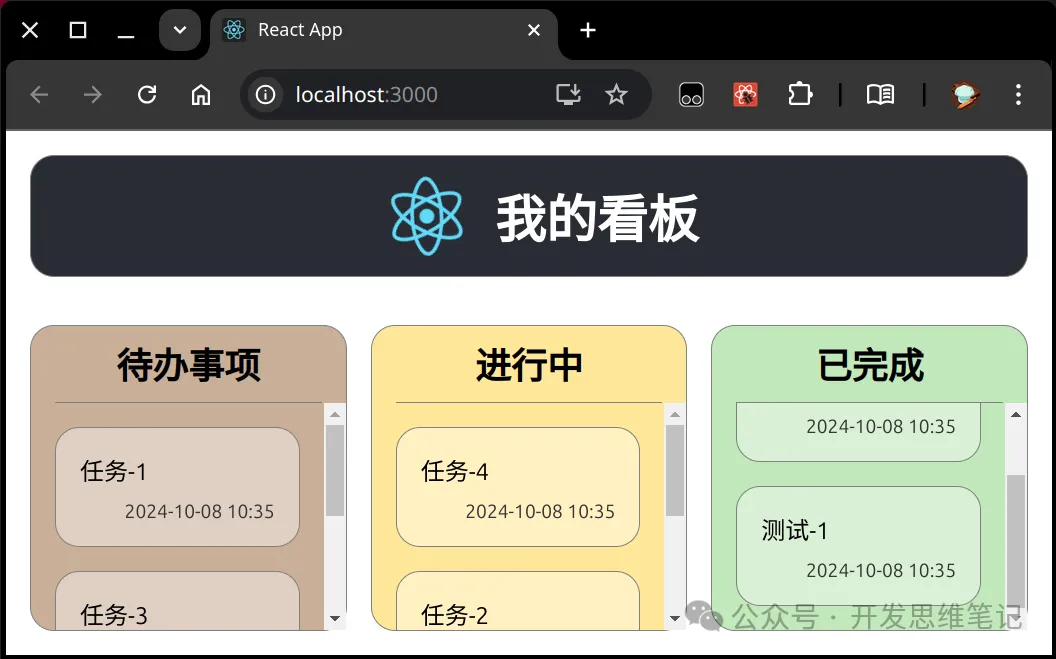
添加任务功能
我们还在看板的 “待办事项” 列中添加了 “新任务” 的功能,用户可以通过输入框快速添加新任务。
- App.js
const KanbanNewCard = () => (
<li className='kanban-card'>
<h3>添加新任务</h3>
<div className='card-title'>
<input type='text' placeholder='请输入任务名称' />
</div>
</li>
);- App.css 增加 添加按钮的 CSS 代码
.kanban-column > h2 > button {
float: right;
border: 0;
border-radius: 1rem;
font-size: 1rem;
margin-top: 0.2rem;
}- 运行效果如图 commit
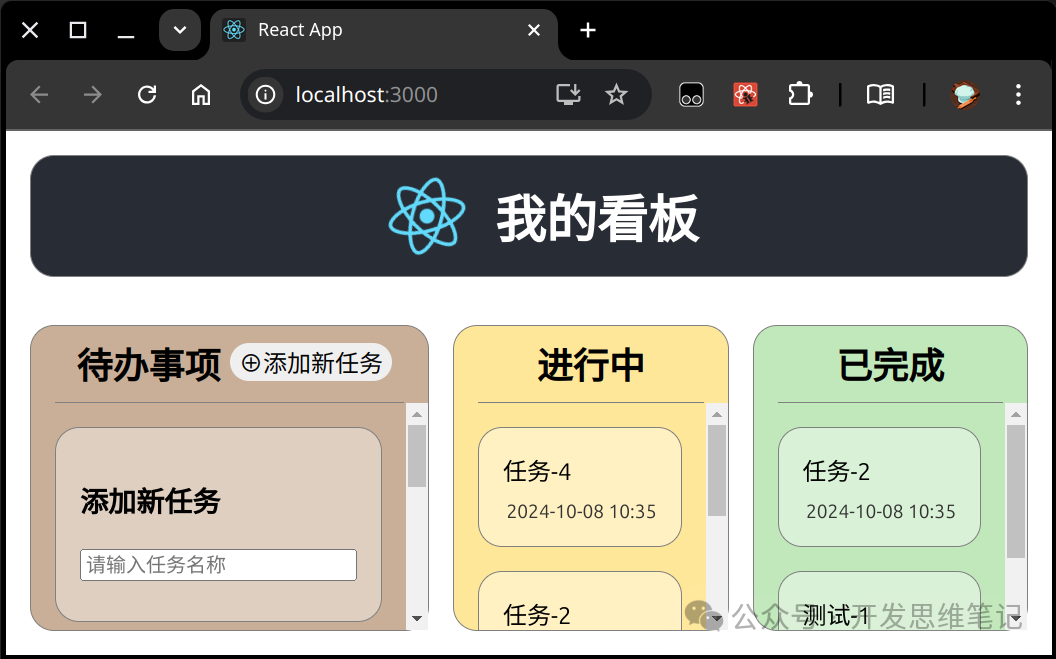
实现添加逻辑
添加按钮 disable 逻辑
- App.js,commit
const [showAdd, setShowAdd] = useState(false);
const handleAddClick = () => {
setShowAdd(true);
};
const handleSubmit = (title) => {
setTodoList(old => [{ title, time: new Date().toLocaleString() }, ...old]);
setShowAdd(false);
};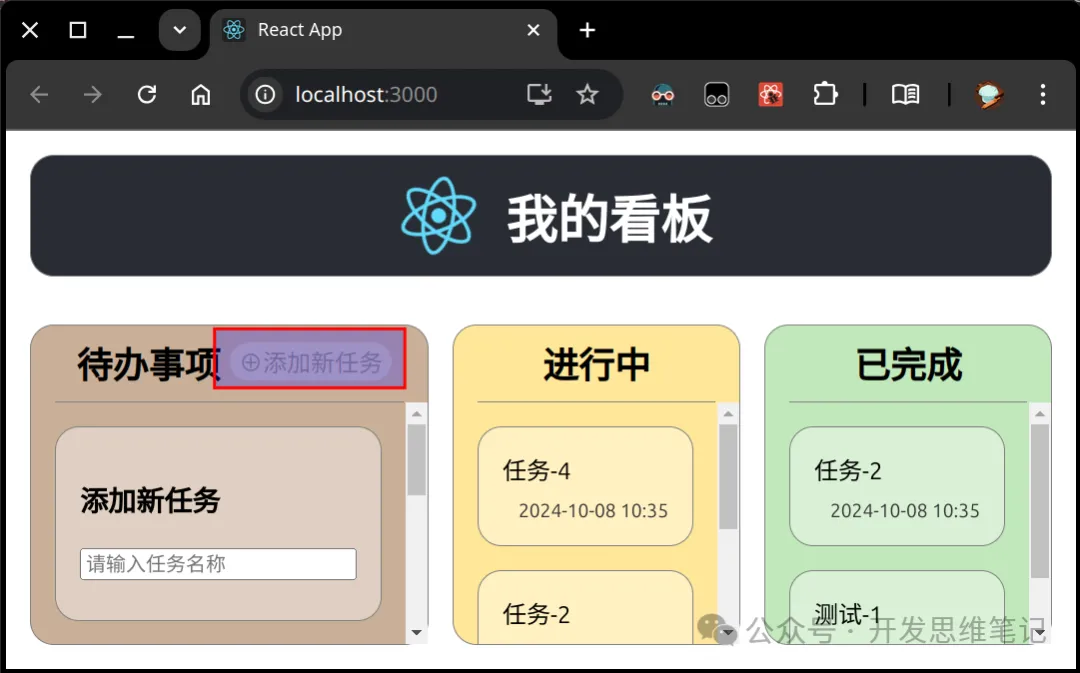
添加任务时自动获得焦点
- App.js,commit
// 使用 useRef 创建 input 的引用
const inputRef = useRef(null);
// 使用 useEffect 在组件渲染后调用 focus
useEffect(() => {
if (inputRef.current) {
inputRef.current.focus(); // 让 input 元素获得焦点
}
}, []); // 空数组确保这个 effect 只在初次渲染时运行一次总结:
通过本次实战项目,我们成功实现了一个基础的 React 看板应用。这个项目不仅展示了如何进行组件化开发,还演示了如何高效管理任务列表。你可以继续扩展这个项目,添加更多功能,如拖拽任务、任务过滤等。
如果你觉得这篇文章对你有帮助,请不要忘记点赞、转发和收藏!你的关注是我继续输出优质内容的动力,也让我为大家带来更多干货和实战技巧!感恩每一位读者的支持与鼓励!🙌
Powered by Waline v3.3.2